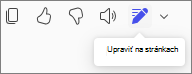Začíname so službou Microsoft 365 Stránky Copilota
Vzťahuje sa na

Stránky Copilota je interaktívne plátno v rámci Microsoft 365 Copilot, ktoré umožňuje zmeniť Copilot odpovede na upraviteľné a zdieľať stránky. Je to vaše digitálne miesto na generovanie, usporiadanie a spresnenie obsahu v reálnom čase.
Poznámky:
-
Tento článok sa vzťahuje na Stránky Copilota v aplikácii Microsoft 365 Copilot. Ak sa chcete dozvedieť viac o Stránkach Copilota v aplikácii Microsoft Copilot, pozrite si tému Používanie Stránok Copilota s Microsoft Copilotom.
-
Ak máte pracovné alebo školské konto (Entra ID), Stránky Copilota sú k dispozícii používateľom, ktorí majú úložisko v SharePointe alebo OneDrive, vrátane tých, ktorí nemajú licenciu na Microsoft 365 Copilota.
-
Ak máte osobné konto Microsoft, Stránky Copilota sú k dispozícii, ak ste predplatiteľom Microsoft 365 Personal, Family alebo Premium. Získajte ďalšie informácie o licenciách na Microsoft 365 Copilotaplánoch Microsoft 365 Copilot.
Prečo používať Stránky Copilota
-
Trvalé: Ukladajte a upravujte obsah generovaný umelou inteligenciou, vďaka čomu je trvanlivý a opätovne použiteľný.
-
Zdieľateľné: Jednoducho zdieľajte stránky s tímom cez Teams, Outlook alebo aplikáciu Microsoft 365.
-
Spolupráca: Spolupracujte so svojimi členmi tímu a vidíte príspevky všetkých používateľov v reálnom čase.
Používanie Stránky Copilota
-
Prihláste sa a microsoft365.com. V ľavom dolnom rohu obrazovky by sa malo zobraziť vaše meno a obrázok.
-
Povedzte Copilot, čo chcete urobiť (nazýva sa to výzva) a vyberte položku Odoslať . Príklad:
-
NižšieCopilot odpovede vyberte položku Upraviť na stránkach.
-
Pokračujte v konverzácii s Copilot. Každú novú odpoveď možno pridať na stránku a všetko na stránke je možné upravovať.
Uložené strany nájdite vždy, keď ich potrebujete. Budú k dispozícii dovtedy, kým sa ich nerozhodnete odstrániť. Podrobnosti o uchovávaní stránok nájdete v téme Prehľad ukladacieho priestoru a povolení pracovných priestorov Loop.